Düzeltme: Kuruluşunuzun Verileri Buraya Yapıştırılamaz

Kuruluş verilerinizi belirli bir uygulamaya yapıştıramıyorsanız, sorunlu dosyayı kaydedin ve verilerinizi yeniden yapıştırmayı deneyin.
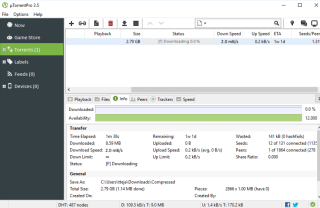
Sizden habersiz, sisteminiz bilgisayarınızda onarılamaz hasarlara yol açabilecek ve verilerinizi silerek temizleyebilecek tehditkar kötü amaçlı yazılım tehditlerine zaten kapılmış olabilir. Kesinlikle bu tür olaylardan kaçınmak istersiniz, ancak sistem güvenliğinizi kontrolsüz bırakırsanız bu senaryolar çok yakındır.
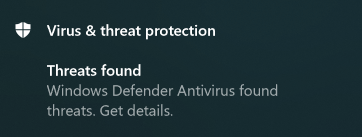
Kötü amaçlı yazılım tehditleri, kullanıcıların bilgisi olmadan çeşitli şekillerde ortaya çıkabilir. Kullanıcıların web'deki günlük etkinlikleri, bilgisayar korsanlarının kimlik avı e-postaları, reklam bağlantıları, sahte indirme bağlantıları ve belki de kalem sürücüler ve harici sabit sürücüler gibi virüslü çevre birimleri aracılığıyla sisteminize kötü amaçlı yazılım bırakmasının yolunu açıyor. Sebep ne olursa olsun, çoğu senaryoda olduğu gibi daha da kötüleşir, kötü amaçlı yazılım bulaşmaları, sistem yazılımınıza ve ilgili uygulamalarınıza ciddi zarar verene kadar tespit edilmez.
Bu nedenle, sisteminizde kötü amaçlı yazılım bulaşmasının belirtilerini anlamak, sonuçlarını anlamak ve bu tür endişelerle başa çıkmak için etkili çözümler aramak çok önemlidir. Burada, sisteminizde kötü amaçlı yazılım bulaşmasının belirtilerini nasıl tanıyacağınızı ve bu tür bulaşmaların oluşturduğu potansiyel tehlikelerle nasıl başa çıkacağınızı listeledik.
Windows Sistemlerinde Kötü Amaçlı Yazılım Bulaşması ve Virüsün Nedenleri
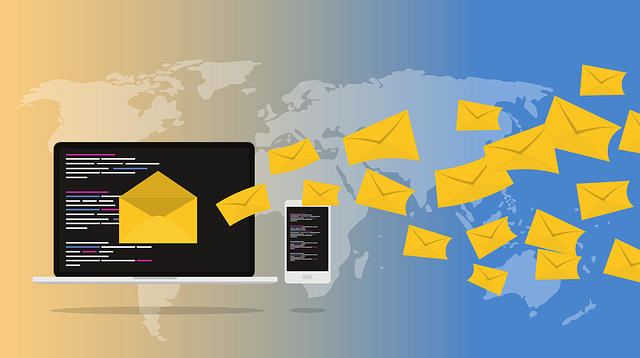
1. Kimlik avı saldırıları ve E-posta İstenmeyen Posta , bilgisayar korsanları tarafından kullanıcı bilgilerini çalmak veya postaya kötü amaçlı yazılım yüklü bir dosya ekleyerek sisteme bulaşmak için kullanılan en yaygın yöntemlerdir. E-posta spam gönderme, insanlara kötü niyetli bağlantılar ve ekler göndermeyi içerir. Tıklanırsa, bu kötü niyetli bağlantılar ve ekler PC'nize bulaşabilir.
2. Kötü amaçlı yazılım bulaşmasının ana kaynaklarından biri web'dir. Birkaç web sayfası, kötü amaçlı kodlar içeren bağlantılar ve reklam yönlendirmeleri içerir. Bu bağlantılar, tıklandığında, PC'nize bazen algılanamayan kötü amaçlı yazılım yüklü bir dosya indirir. Bu tür saldırılar, sürücüden indirme saldırıları olarak adlandırılır .
3. Bazı uygulamalar , önceden bildirilmeden yüklenen yazılımlarla birlikte gelir . Bu yazılımlar, bilinmeyen ve güvenilmeyen kaynaklardan geldikleri için kötü amaçlı olabilir.
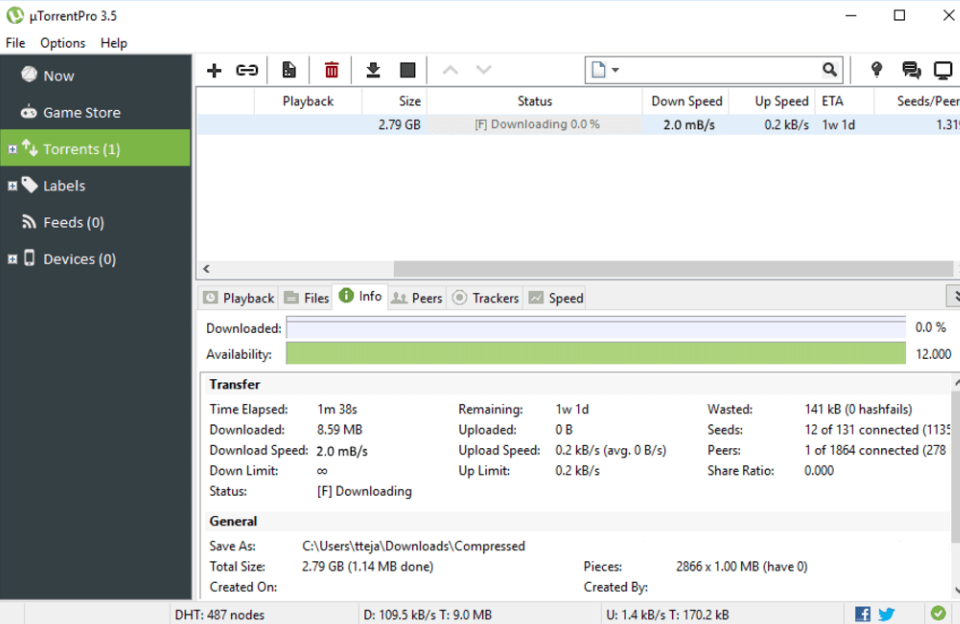
4. Torrent dosyaları, korunmayan ve dolayısıyla ihlal edilebilir ağlara yüklenir. Çeşitli bilgisayar korsanları, kullanıcıları indirmeleri için cezbetmek için sahte adlara sahip kötü niyetli torrentler yerleştirir. Bu dosyalar kılık değiştirmiş kötü amaçlı yazılımlar taşır ve PC'niz için tehlikeli olabilir.
5. Hack uygulamaları, yani premium uygulamaların ücretsiz sürümleri de tehlikelidir. Bunlar bilinmeyen geliştiriciler tarafından oluşturulur ve doğası gereği kötü niyetli olabilir. Bunların kullanılması kesinlikle önerilmez.
Bilgisayarınızda Kötü Amaçlı Yazılım Enfeksiyonu Belirtileri
– Yavaşlayan bir bilgisayar , kötü amaçlı yazılım bulaşmasının en yaygın belirtisidir. Ancak, bir PC'deki uygulamaların yavaş çalışması, güncel olmayan sürücülerin bir sonucu olabilir.
– Kötü amaçlı yazılım bulaşmış bir bilgisayar, çevrimiçi olduğunuzda can sıkıcı görüntülü reklam açılır pencereleri açma eğilimindedir . Bunlar, planlı bir kimlik avı saldırısının ilk aşamasını temsil ediyor. Herhangi birine tıklarsanız, sistem bilgilerinizden vazgeçebilir ve bilgisayar korsanlarına kişisel verilere erişebilirsiniz.
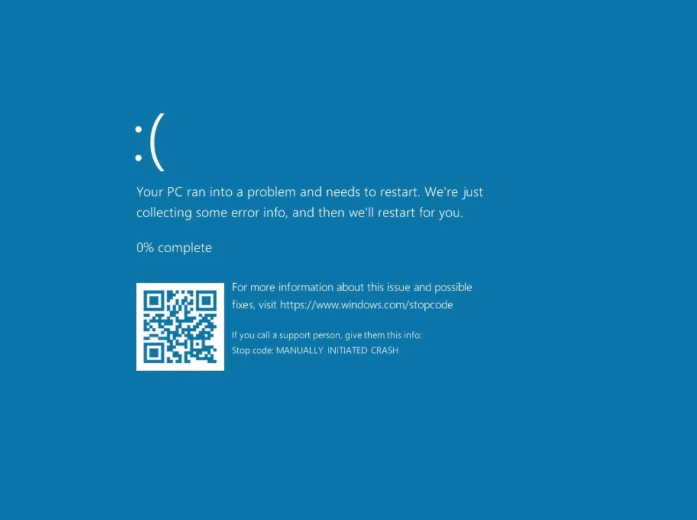
– Ölümün Mavi Ekranı (BSOD) , kötü amaçlı yazılım bulaşmış bir bilgisayarda yaygın hale gelir. İstenmeyen bir program sistem belleğinize erişme eğilimindeyse BSOD hataları oluşur. Bu tür hatalarla düzenli olarak karşılaşıyorsanız, kötü amaçlı bir program sistem verileri için RAM'inize erişmeye çalışıyor demektir.
– Kötü amaçlı yazılım bulaşması durumunda uygulama ve sistem çökmesi olağan bir sıkıntı haline gelir. Sistem uygulamalarınız çökme eğilimi gösterir, tarayıcılar URL'lere yanıt vermez ve uygulamalar otomatik olarak yeniden başlar.
– Antivirüs çözümünüzü (eğer kullanıyorsanız) devre dışı bulabileceğiniz durumlar vardır . Bunu kendi başınıza yaptığınızı hatırlamıyorsanız, bilgisayarınızda virüsten koruma yazılımınızı geçersiz kılabilecek kötü amaçlı yazılımlar vardır.
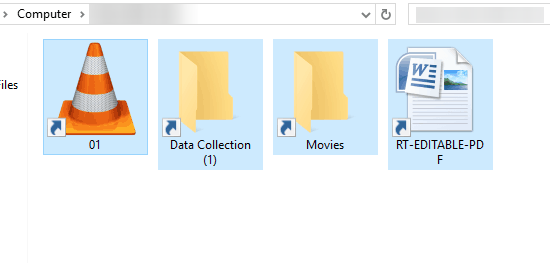
– Yerel sürücülerinizde bilinmeyen dosyaların kısayolları görünür. Bunlar, bilgisayarınıza bağlı virüslü bir USB sürücüden girmiş olabilecek kötü amaçlı yazılım belirtileridir.
– Kötü amaçlı yazılım bulaşması bazen potansiyel olarak istenmeyen bir programı bilgisayarınıza bildirimde bulunmadan yükler . Yüklü uygulamalar için sistem kontrol panelinizde arama yapın ve orada tanıdık olmayan bir uygulama simgesinin görünüp görünmediğine bakın.
– Kötü amaçlı yazılım bulaşması, sabit sürücünüzü karıştırmaya başlayan kötü amaçlı dosyalar üretir. Bu nedenle , ekranda beklenmedik bir Depolama Eksikliği mesajı görürseniz ve sürücünüzde fazla bir şey olmamasına rağmen, kesinlikle PC'nizde bir sorun var demektir.
– Arkadaşlarınız tarafından sizin adınıza alınan spam e-postalar ve mesajlar varsa , bu, sisteminize virüs bulaştığının açık bir işaretidir.
Kötü Amaçlı Yazılımlardan Nasıl Kurtulur ve Sisteminizden Nasıl Parçalanır
Kötü amaçlı yazılımlardan ve algılanan diğer tehditlerden kurtulmanın en iyi yolu, etkili bir güvenlik çözümü kullanmaktır. Güvenlik çözümleri, bu tehditleri sisteminizden çıkarmanıza yardımcı olur. Derinlemesine taramalar yapabilirler, böylece virüslü dosya ve klasörler de sistemden silinmesi için kökten çıkarılır.
Advanced System Protector , Windows sistemlerinden kötü amaçlı yazılımları kaldırmak için özel olarak ayrılmış bir araçtır.
Araç, PC'nizdeki olası kötü amaçlı yazılımları veya casus yazılımları bulmak için bir sistem taraması gerçekleştirir. Birkaç adımda çalışan ve sisteminizi güvende tutmak için bazı ek yardımcı programlara sahip bir modülden oluşur. Advanced System Protector ana ekranınız şöyle görünür:
Şimdi burada Şimdi Taramayı Başlat düğmesini görebilirsiniz, ancak bir sonraki bölüme gidip Derin Tarama yapmak daha iyidir .
Derin Tarama, sisteminizdeki her klasöre etki eder. Tarama bittiğinde, sonuçlar listelenir.
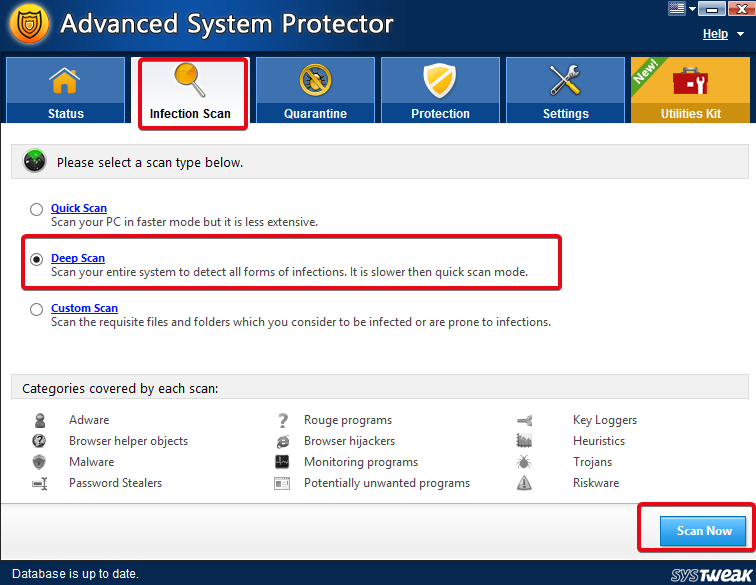
Ayrıca, Karantina bölümünde bu tehditleri silebilir ve her türlü kötü amaçlı yazılımdan arındırılmış yeni bir sistemle dışarı çıkabilirsiniz .
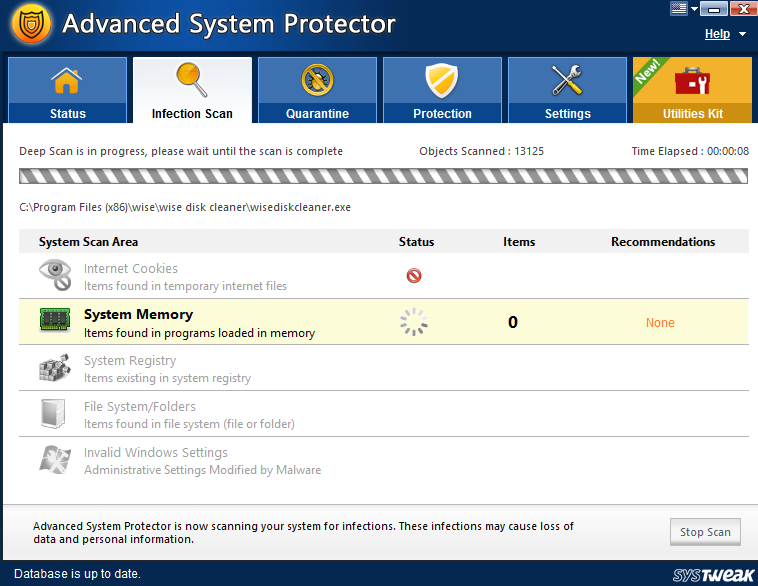
Advanced System Protector'ın sisteminize güvenlik katması için sahip olduğu birkaç ek araç daha vardır:
– Sisteminizin güncel kalması için taramaları programlayabilirsiniz.
– Daha fazla zararı önlemek için Advanced System Protector, tarayıcınız için Stop All Ads adlı ücretsiz bir uzantı sunar . Uzantı, web sayfalarındaki reklamları ve hatta YouTube'daki can sıkıcı reklamları devre dışı bırakır. Bu, web sayfalarındaki kötü amaçlı reklamların bilgisayarınıza bulaşmasını engeller.
– Seçilen sürücülerde kötü amaçlı yazılım temizleme işlemini gerçekleştirmek için taramayı özelleştirebilirsiniz.
– Başlangıç Yöneticisi , istenmeyen başlangıç öğelerini kaldırarak kullanıcıların sistem başlangıç süresini iyileştirmelerine olanak tanır.
Kötü amaçlı yazılım bulaşmaları, bazen tespit edilmesi kolay olan bazı yaygın işaretler taşır. Ancak bunlar sağlanmadığı takdirde ciddi, onarılamaz sistem hasarlarına neden olabilirler. Bu tür kötü amaçlı yazılımlardan kurtulmanın doğru yolu, özel bir yazılım aracı kullanmaktır. Advanced System Protector, kötü amaçlı yazılım tehditlerini ortadan kaldırmak için yararlı bir sistem taraması yapan harika araçlardan biridir. Tüm bu enfeksiyonları sisteminizden atmanıza yardımcı olur ve yeni bir başlangıç sunar. Ayrıca, web tarayıcılarındaki kötü amaçlı içeriği engelleyerek, web'den başka enfeksiyonların gelmesini önler.
Böyle Belirtilerle Karşılaştınız mı?
Sisteminizde bu belirtilerden hangilerine tanık olduğunuzu ve bunları gidermek için ne gibi önlemler aldığınızı bize bildirin. Yorum kutusuna basın ve bizden daha fazla teknik güncelleme için haber bültenimize abone olun.
Kuruluş verilerinizi belirli bir uygulamaya yapıştıramıyorsanız, sorunlu dosyayı kaydedin ve verilerinizi yeniden yapıştırmayı deneyin.
Microsoft Rewards ile Windows, Xbox ve Mobile platformlarında nasıl en fazla puan kazanabileceğinizi öğrenin. Hemen başlayın!
Windows 10
Skyrim'in sinir bozucu sonsuz yükleme ekranı sorununu çözerek daha sorunsuz ve kesintisiz bir oyun deneyimi sağlamanın etkili yöntemlerini öğrenin.
HID şikayetli dokunmatik ekranımla aniden çalışamaz hale geldim. Bilgisayarıma neyin çarptığı konusunda hiçbir fikrim yok. Eğer bu sizseniz işte bazı düzeltmeler.
PC'de canlı web seminerlerini kaydetmenin yararlı yollarını öğrenmek için bu kılavuzun tamamını okuyun. Windows 10, 8, 7 için en iyi web semineri kayıt yazılımını, üst ekran kaydediciyi ve video yakalama araçlarını paylaştık.
iPhone'unuzu bilgisayara bağladıktan sonra karşınıza çıkan açılır pencerede yanlışlıkla güven butonuna tıkladınız mı? Bu bilgisayara güvenmemek istiyor musunuz? Ardından, daha önce iPhone'unuza bağladığınız bilgisayarların güvenini nasıl kaldıracağınızı öğrenmek için makaleyi okuyun.
Ülkenizde akış için mevcut olmasa bile Aquaman'i nasıl yayınlayabileceğinizi bilmek ister misiniz? Okumaya devam edin ve yazının sonunda Aquaman'in keyfini çıkarabileceksiniz.
Bir web sayfasını kolayca PDF olarak nasıl kaydedeceğinizi öğrenin ve web içeriğini çevrimdışı erişim ve paylaşım için taşınabilir PDF dosyalarına dönüştürmek için çeşitli yöntem ve araçları keşfedin.
PDF belgelerinize not ekleyin - Bu kapsamlı kılavuz, bir PDF belgesine farklı yöntemlerle not eklemenize yardımcı olacaktır.








